1、创建一个Camtasia 9空项目,然后选择导入媒体导入一个视频媒体文件素材。
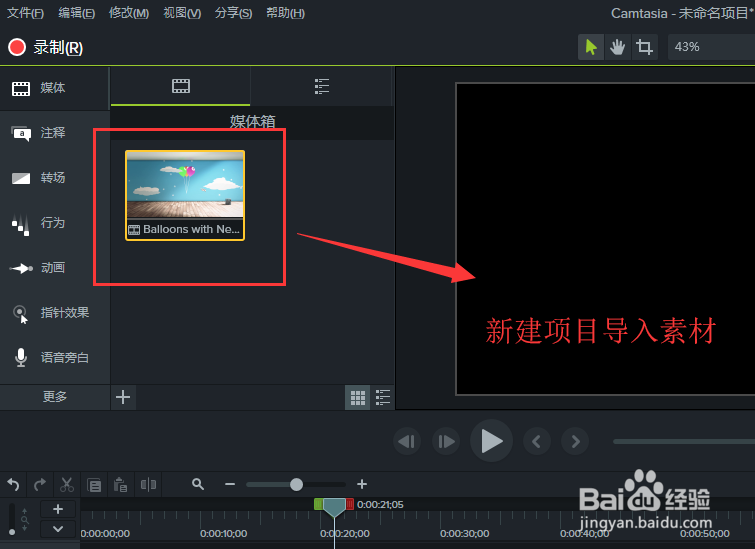
2、选择这个导入的媒体文件素材,将这个媒体素材拖到时间轴的任一个时间轴的轨道中即可。

3、切换至“动画”选项,在动画选项中找到“按比例放大”,将这个按比例放大动画直接拖到时间轴轨道的视频媒体上。

4、选择添加到轨道视频中的按比例放大动画,选择这个动画的两端,并移动,将这个按比例放大动画调整至我们需要这个效果的视频片段。

5、单击按比例放大右侧的那个端点,打开效果属性窗口,在效果属性中找到“缩放”设置,自行更改缩放数值。这里改的是150%。

6、点击播放按钮查看预览效果,当视频播放到按比例放大区域的时候,视频画面就会逐渐按比例放大显示。

